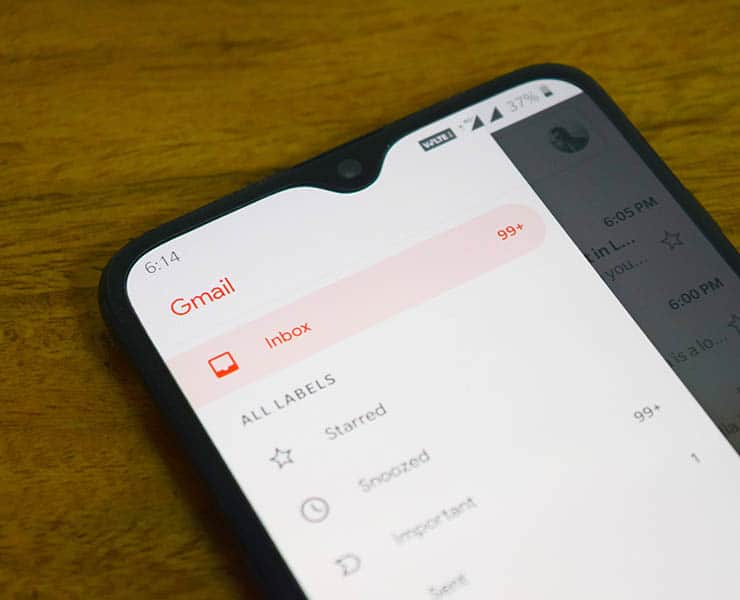كل المزايا المتوفرة في البريد الإلكتروني والتي تُمنح مجاناً -كالرسائل الإلكترونية والتسليم السريع- تجعل بريدنا عرضةً أيضاً للبريد العشوائي، أو ما يُسمى «Spam». حيث يمكن لمرسلي البريد العشوائي المحترفين، وفي ظلّ توفر قوائم من عناوين البريد الإلكتروني -والمتوفرة على الإنترنت على نطاقٍ واسع- إغراق ضحاياه بالرسائل العشوائية بالقدر الذي يرغبون به، ويمتلكون مجموعةً من الأدوات الآلية تساعدهم على زيادة عددها؛ بل وتجاوز الفلتر الذي نستخدمها للحد منها.
لذا حان الوقت للوقوف بوجه هؤلاء. إليك 5 طرق لحظر الرسائل العشوائية على بريدك الإلكتروني و التخلص منها.
1. درّب فلتر البريد لديك
يُضمن معظم مزوّدوا خدمة البريد الإلكتروني شكلاً من أشكال الكشف التلقائي عن البريد العشوائي، حيث يقوم مزود الخدمة تلقائياً بوضع علامةٍ حمراء على الرسائل التي تبدو عديمة الأهمية، أو نوعاً من الاحتيال ويقوم بنقلها إلى مجلّدٍ خاص غالباً ما يكون اسمه «سبام»، ويمكنك مراجعته لاحقاً لو أردت. وبالرغم من ذلك، يمكنك زيادة كفاءة الفلتر لديك إذا ما زودتها بتقييمك للبريد الإلكتروني حين يكون عشوائياً أو عادياً. بمعنى آخر إخبار مزود الخدمة أن البريد الذي اختير كبريدٍ عشوائي يهمك، وهو ليس احتيالي مثلاً، والعكس صحيح.
على سبيل المثال، في صفحة بريد «جيميل» على الإنترنت، سترى في كلّ مرةٍ تفتح فيها رسالةً زرّ الإبلاغ عن البريد العشوائي -يبدو كعلامة التعجّب- في أعلى الصفحة. انقر عليه في حال كانت الرسالة ذات محتوىً غير مهم؛ وتجاوزت فلتر البريد العشوائي لجوجل. بالمقابل، يمكنك تفحص مجلد البريد العشوائي «سبام» في بريدك، وإذا عثرت على بريدٍ إلكتروني قد يهمك بداخله فعلاً، فافتح الرسالة وانقر فوق زرّ «ليس بريداً عشوائياً» أو «Not Spam» والموجود أعلى الصفحة.
أما في «أوت لوك»، يمكنك تمييز رسالةٍ ما على أنها «بريد عشوائي» بالضغط عليها بالزر اليمين للفأرة واختيار «Junk» من القائمة المنسدلة، ثم «Block Sender» بينما عندما تعتقد أن هناك رسالةً في مجلد البريد غير المهم، يمكنك استعادتها بالنقر عليها بالزر الأيمن للفأرة، وتمييز الرسالة بأنها ليست عشوائية «Not Junk». ولتحديد مدى صرامة فلتر البريد العشوائي في «Outlook»، ادخل إلى خيارات القائمة الرئيسية واختر «Junk»، ثم يمكنك تعديله من خلال «Junk E-Mail Option».
ستجد مثل هذه الخيارات عند أغلب مزودي خدمة البريد الإلكتروني، عليك البحث قليلاً بين الأعدادات والأزرار على الصفحة، وبالتأكيد ستجدها بكلّ بساطة.
2. تذكّر أن تلغي اشتراكك
يقوم الكثير من المواقع بإرسال رسائل إلكترونية نعتقد أنها عشوائية؛ مثل النشرات الاخبارية والأخبار الاقتصادية والصحية وغيرها، بهدف اطلاعك على آخر التطورات. إلا أن هذه الرسائل غير الضارة تضيف مزيداً من الفوضى وتشوش على البريد الالكتروني لدرجةٍ تصبح مرهقةٍ. يمكنك بدلاً من حذفها بشكلٍ جماعي دورياً أن تبحث عن روابط إلغاء الاشتراك وإيقاف تلقي رسائل البريد الإلكتروني من المصادر التي لا ترغب بها.
وعادةً ما تظهر هذه الروابط في أسفل محتوى الرسائل الالكترونية، لأنه المرسل غالباً لا يريد منك إلغاء الاشتراك فعلاً. إذا ضغطت على رابط إلغاء الاشتراك، فستفتح صفحةٌ جديدة تطلب منك تأكيد قرارك بإلغاء الاشتراك. وبمجرد قيامك بذلك، ستحترم معظم المواقع رغبتك وتزيلك من قوائم البريد الإلكتروني لديها.
العملية سهلةٌ على بريد «جيميل»، ذلك أنه وعندما يكتشف «جيميل» روابط إلغاء الاشتراك في نص الرسالة، فإنه يعرضها بشكلٍ بارزٍ أعلى صفحة الرسالة الإلكترونية. كما توجد هذه الميزة الأوتوماتيكية في تطبيق «ميل» على نظام IOS -الخاص بشركة أبل-، وفيه يقوم التطبيق بنسخ أي رابط «إلغاء الاشتراك» الموجود في نص الرسالة، ويعرضه في الجزء العلوي من البريد الإلكتروني بالقرب من شريط الأدوات.
يوجد خيارٌ آخر يمكنك تجريبه، وهو خدمةٌ (امتداد للمتصفح) يقدمها موقع «Unroll.me» يمكنك الاشتراك بها، وفيها يقوم بتفحّص بريدك الإلكتروني ويمنحك خيار إلغاء الاشتراك من النشرات البريدية بنقرةٍ واحدة. أما إذا كنت ترغب بالاستمرار بتلقي التحديثات وبنفس الوقت مشاهدة عددٍ أقل منها، يمكن لخدمة «Unroll.me» أن تجمعها كلّها في رسالةٍ إلكترونية يومية واحدة يسهل تصفحها. يعمل الامتداد مع مزودي خدمة «جيميل»، و«أوت لوك»، و«ياهو»، و«ميل.كوم»، ورغم أن الامتداد مجاني بالكامل، إلا أنه يكسب المال من خلال جمع بيانات البريد الإلكتروني مجهولة المصدر لتحليلها وبيعها. لذلك كن على علم بذلك إذا كنت تخطط لاستخدامه.
3. استخدم عنوان بريدٍ إلكتروني بديل
تجد الكثير من رسائل البريد الإلكتروني غير المرغوبة طريقها إلى صندوق الوارد، عندما تطلب منتجاً من شركة ما على الإنترنت، أو تشترك في قائمة بريدية. تقوم الشركة تلقائياً بتسجيل بريدك الإلكتروني بقائمتها البريدية. لذا تتلقى الكثير من الرسائل التي ربما لا ترغب بها، والتي تحوي آخر أخبار الأسواق، أيضاً قد تلجأ لمشاركة عنوانك البريدي مع جهات تسويقية أخرى. يمكنك استخدام عنوان بريد ثانويٍ بديل كأحد الحلول المقترحة لاستخدامه في هذه الأنشطة على الإنترنت مثل التسوق، أو الحجز الفندقي وغيره.
وبالرغم من أنّ استخدام بريدٍ إلكتروني بديل لن يمنع وصول الرسائل العشوائية إلى بريدك الأساسي، لكّن هذه الرسائل غير المرغوبة ستظهر في حساب بريدك الثانوي بدلاً من أن تظهر في بريدك الأساسي، مما يبقي صندوق البريد الوارد لديك منظماً وبعيداً عن الفوضى. ويمكنك عمل حسابٍ جديد على أيّ من مزودي الخدمة مجاناً بنفس الطريقة التي قمت بها بإنشاء حسابك الأساسي.
قد لا تحتاج لإنشاء حسابٍ جديد، وذلك يعتمد على مزوّد الخدمة. يقبل العديد من مزودي خدمة البريد الإلكتروني أشكالاً مختلفة لعنوان البريد الإلكتروني الحالي، فعلى سبيل المثال، يتجاهل «جيميل» النقاط في عنوان بريدك الإلكتروني. فإذا كان بريدك الإلكتروني يُكتب هكذا «johnsmith@gmail.com»، يمكنك كتابته عند استخدامه في بعض المواقف كالتالي «j.ohnsm.ith@gmail.com»، وفي هذه الحالة فإن الرسائل من كلا العنوانين تصل إلى نفس صندوق البريد الوارد، كما ستصل الرسائل إلى صندوق الوارد إذا استخدمت علاماتٍ أو كلماتٍ إضافية مع بريدك. فاستخدام العنوان «johnsmith@gmail.com» أو «johnsmith+extra@gmail.com» مثلاً سيجعل الرسائل التي تستخدم نفس العنوانين تصل إلى صندوق الوارد لديك.
حسناً؛ ولكن ما هي الفائدة من ذلك؟ إن إدخال صيغةٍ ما على عنوان بريدك كما أشرنا، تمكّنك من استخدامها في إعدادات فلتر جوجل للرسائل. انقر على «الخيارات» في واجهة صفحة جيميل (تبدو مثل القرص) في الجزء العلوي الأيمن، ثم «الإعدادات» ثم انتقل للتبويب «المرشحات والعناوين المحظورة» انقر فوق إنشاء فلترٍ جديد، وادخل عنوان بريدك «المعدّل» في الحقل، ثم اختر ما تريد فعله بالرسائل الواردة إلى هذا العنوان. يمكنك أن تميزها كمقروءة مباشرةً أو أرشفتها على الفور، أو وضع علامةٍ عليها، أو إجراء مزيج من هذه الأمور.
4. تجربة برنامج ينظم البريد
إذا كانت الكثير من الرسائل غير المرغوبة تتجاوز مرشحات مزودي الخدمة، فجرّب استخدام برنامجٍ يقوم بذلك؛ تقوم مثل هذه البرامج باحتجاز الرسائل أثناء انتقالها بين مخدّم البريد الإلكتروني (السحابة حيث تُخزّن الرسائل)، ومستعرض البريد (المكان الذي ترى رسائلك فيه).
من الخيارات المجانية، برنامج «Mailwaher» فعال وسهل الاستخدام. قم بتحميله وتنصيبه، وما عليك سوى تسجيل الدخول إلى بريدك الالكتروني من خلاله، وسوف يقوم تلقائياً بتطبيق سلسلة من الفلاتر الذكية تختارها أنت لتحديد الرسائل غير المرغوب بها. يمكنك استعراض الرسائل التي يحتجزها البرنامج قبل ظهورها في صندوق الوارد. إذا كنت ترغب بالمزيد من الميزات، مثل إضافة أكثر من عنوان بريد، سيتعين عليك شراء النسخة الاحترافية منه والتي تكلفك 31 دولاراً في السنة.
بالنسبة لأجهزة ماك، يفضل المستخدمون برنامج «SpamSieve»، الذي يكلّف 30 دولاراً مع تجربة مجانية، وآلية عمله مشابهةٌ لعمل «Mailwaher»، ويعتمد على نظام فلترة ذكي يزداد ذكاءً وتعلّماً بمرور الوقت عبر التعرّف على الرسائل التي تخبره بأنها غير مرغوبة، أو آمنة، ولن يسمح إلا للرسائل التي تعتبرها مهمةً بالوصول لبريدك بما وبما يتفق مع تفضيلاتك.
هناك أيضاً خدمة «SpamCop» المجانية، ولكنها تختلف قليلاً في آلية عملها. فهي تسمح لك بالإبلاغ عن المصدر الأساسي لمصدر الرسائل المزعجة، وبالتالي حظرها من المصدر أساساً. ورغم أن الإبلاغ عن مصدر هذه الرسائل مجهدٌ بعض الشيء، لأن ستضطر للإبلاغ عن الكثير من الرسائل العشوائية، لكن يمكن أن تحصل على المساعدة على موقع البرنامج على الإنترنت. ستسهم المعلومات التي تقدمها بمساعدة الآخرين أيضاً.
5. حماية عنوان بريدك الإلكتروني
تكلمنا سابقاً عن استخدام عنوان بريد إلكتروني بديل للتخفيف من وطأة الرسائل العشوائية. وبالإضافة إلى ذلك، ينبغي الحفاظ على سرية عنوان بريدك الأساسي قدر الإمكان، مثل إخفائه عن الصفحات العامة وصفحات وسائل التواصل الإجتماعي، حيث يمكن لبعض البرمجيات الخبيثة أن تجمعها وتستغلها.
إذا طُلب منك عنوان بريدك الإلكتروني وكنت مضطراً لإعطائه لمن طلبه، مثل وظيفتك، فحاول كتابته بنوعٍ من الحيلة، كأن تكتب «John Smith» لدى مزود خدمة البريد الإلكتروني من «Google»، هذا التنسيق يفهمه أي إنسانٍ آخر، ولكن الروبوتات والبرمجيات الخبيثة لن تتعرف عليه كبريدٍ إلكتروني يمكن جمعه.
كما يستخدم مسوقو البريد الإلكتروني، بالإضافة إلى روبوتات جمع البريد طبعاً، حيلةً تُسمى «بيكسل التتبع»، وهو كودٌ برمجي بلغة «HTML»، أو تكنولوجيا مشابهة لتمييز عناوين البريد الإلكتروني الصالحة والموجودة في الخدمة، وذلك بإرسالهم رسائل إلى مجموعة كبيرة من عناوين البريد الإلكتروني، وبمجرد أن يفتح شخصٌ حقيقي إحدى هذه الرسائل، سيتلقى المرسل تأكيداً بأن العنوان قيد الاستخدام فعلاً. لذلك تجنب فتح الرسائل التي تعرف أنها محتوى غير مرغوب فيه- فقط قم بنقلها مباشرة.
هناك طريقة أخرى لمحاربة «بيكسل التتبع» وهي إيقاف تشغيل الصور؛ فإذا لم يتم تحميل الصور، فلن يعمل بكسل التتبع. كما يمكن لمستخدمي بريد جيميل، استخدام الامتداد «Ugly Email»، في متصفحهم، والذي يقوم باكتشاف الرسائل التي تحتوي بكسلات التتبع.
عموماً، هذه الخيارات غير مضمون بأن تعمل 100%، نظراً لأن طرق التسويق تتطور باستمرار، ولكن لا يزال بإمكاننا التخفيف منها قدر الإمكان.